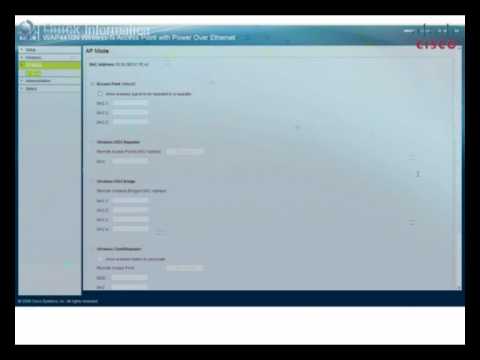
En este tutorial aprenderás cómo configurar correctamente tu access point Cisco WAP4410N para que puedas disfrutar de una conexión inalámbrica rápida y segura en tu hogar o negocio. Te guiaremos paso a paso a través del proceso de configuración, desde la conexión física del dispositivo hasta la configuración de la red inalámbrica y la seguridad. Sigue nuestras instrucciones detalladas y tendrás tu access point configurado en poco tiempo. ¡Comencemos!
Conectando con éxito a tu Access Point Cisco: Guía paso a paso
Si tienes un Access Point Cisco WAP4410N, es importante que sepas cómo configurarlo correctamente para poder conectarte a él y disfrutar de una conexión estable y segura. A continuación, te presentamos una guía paso a paso que te ayudará a lograrlo.
Paso 1: Antes de comenzar la configuración, asegúrate de tener el nombre de usuario y la contraseña correctos para acceder al panel de administración del Access Point. Estos datos por defecto suelen venir en la documentación del dispositivo.
Paso 2: Conecta tu Access Point a una fuente de energía eléctrica y espera a que se encienda correctamente. Luego, conecta un cable de red desde el puerto LAN del Access Point a tu ordenador.
Paso 3: Abre un navegador web y escribe la dirección IP predeterminada del Access Point en la barra de direcciones. Esta dirección suele ser 192.168.1.245. Si no puedes acceder al panel de administración, asegúrate de que la dirección IP de tu ordenador esté configurada en la misma red.
Paso 4: Ingresa tu nombre de usuario y contraseña para acceder al panel de administración del Access Point.
Paso 5: En el panel de administración, busca la opción de configuración de red inalámbrica y asegúrate de que esté habilitada.
Paso 6: Configura los parámetros de la red inalámbrica, como el nombre de la red (SSID), el tipo de seguridad (WEP, WPA, etc.), la contraseña y el canal de transmisión.
Paso 7: Guarda los cambios y reinicia el Access Point.
Paso 8: Desconecta el cable de red que conecta tu ordenador al Access Point e intenta conectarte a la red inalámbrica que acabas de configurar.
Si sigues estos pasos correctamente, deberías poder conectarte sin problemas a tu Access Point Cisco WAP4410N. Recuerda que siempre es recomendable cambiar el nombre de usuario y la contraseña predeterminados para mejorar la seguridad de tu red inalámbrica.
Conectando tu red inalámbrica: todo lo que necesitas saber sobre los Access Points
Los Access Points, también conocidos como puntos de acceso, son dispositivos que se utilizan para conectar una red inalámbrica a una red cableada. Estos dispositivos son esenciales para la creación de redes Wi-Fi en hogares, oficinas, negocios y otros lugares. Si estás buscando configurar tu Access Point Cisco WAP4410N, aquí te presentamos todo lo que necesitas saber.
¿Qué es un Access Point?
Un Access Point es un dispositivo que se utiliza para conectar una red inalámbrica a una red cableada. Los Access Points se utilizan comúnmente para crear redes Wi-Fi en hogares, oficinas, negocios y otros lugares públicos. Estos dispositivos actúan como un punto central para la conexión de múltiples dispositivos inalámbricos a una red. Un Access Point puede conectarse a un router o a un switch y proporcionar una conexión inalámbrica a todos los dispositivos conectados a la red.
¿Cómo configurar un Access Point Cisco WAP4410N?
Para configurar tu Access Point Cisco WAP4410N, sigue los siguientes pasos:
1. Conecta tu Access Point a tu ordenador utilizando un cable Ethernet.
2. Abre tu navegador web y escribe la dirección IP predeterminada del Access Point en la barra de direcciones del navegador. La dirección IP predeterminada del Cisco WAP4410N es 192.168.1.245.
3. Ingresa el nombre de usuario y la contraseña para iniciar sesión en la página de configuración del Access Point. La información de inicio de sesión predeterminada es «admin» para el nombre de usuario y «admin» para la contraseña.
4. Configura los ajustes básicos de tu Access Point, tales como la configuración de Wi-Fi, el modo de seguridad y la contraseña de Wi-Fi. Asegúrate de guardar los cambios realizados antes de salir de la página de configuración.
5. Una vez que hayas configurado los ajustes básicos, deberás configurar los ajustes avanzados de tu Access Point. Esto incluye la configuración de VLAN, la configuración de puertos y la configuración de DHCP. Estos ajustes avanzados pueden variar en función del modelo específico del Access Point.
6. Una vez que hayas terminado de configurar todos los ajustes, guarda los cambios y reinicia tu Access Point.
Conclusión
Configurar un Access Point puede parecer desalentador para los usuarios inexpertos, pero siguiendo estos sencillos pasos, podrás configurar tu Access Point Cisco WAP4410N sin problemas. Recuerda que cada modelo de Access Point puede tener ajustes avanzados diferentes, por lo que es importante consultar el manual de usuario específico para obtener instrucciones detalladas sobre la configuración.
